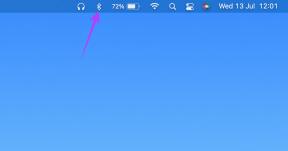Sådan tilpasser du EQ-indstillinger på Apple Music, Spotify, iPhone
Miscellanea / / February 11, 2022
EQ eller equalizer-indstillinger er en meget overset funktion på iPhone. Hvis du ikke er tilfreds med, at lyden bliver leveret ud af dine indbyggede højttalere eller selv gennem hovedtelefoner eller en tredjepartshøjttaler, kan du ændre den ved hjælp af EQ-indstillinger.

Der er ingen sand måde at få de perfekte EQ-indstillinger på, fordi alles smag er forskellig, men du kan bruge indstillingerne til enten Apple Music eller Spotify for at tilpasse lyden til din smag. Forudindstillingerne justerer frekvenser i lyden, der påvirker egenskaber som diskant og bas, og optimerer dem til dine lyttepræferencer og omgivelser. Så ja, justering af EQ kan muligvis forbedre lyden, der kommer ud af dine billige eller low-end højttalere.
Justering af EQ til Apple Music
Da Apple Music er indbygget i iOS, findes indstillingerne for at ændre EQ for din Apple Music-afspilning (eller bare standard iTunes-afspilning) i Indstillinger app.
Tryk på Indstillinger og rul ned for at vælge musik. Rul en gang til for at vælge EQ under Afspilning.

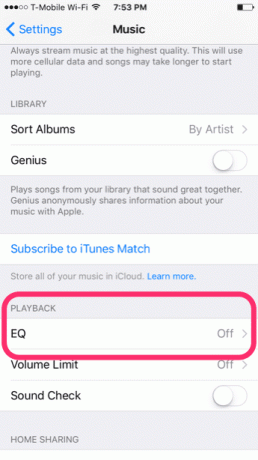
Apple lader dig ikke finjustere EQ-indstillinger til musikafspilning på samme måde som Spotify gør, så i stedet skal du vælge fra en af forudindstillingerne. (Selvom du på dit skrivebord også kan tilpasse EQ for hver enkelt iTunes-sang.) Forudindstillingerne er lavet ud fra den musikgenre, der passer bedst til det pågældende lydarrangement. EQ er slået fra som standard, men dine valg er:
- Akustisk
- Bass Booster (gør de buldrende lavtryk mere fremtrædende)
- Basreducer (gør de buldrende lavtryk mindre fremtrædende)
- Klassisk
- Dans
- Dyb
- Elektronisk
- Flad (tilsidesætter enhver forudindstillet iTunes-indstilling til fordel for flade frekvenser)
- Hip Hop
- Jazz
- Late Night (nedsætter typisk høje lyde og forstærker stille dele; ideel, hvis du er på afstand)
- latin
- Lydstyrke
- Lounge
- Klaver
- Pop
- R&B
- Klippe
- Små højtalere
- Spoken Word
- Treble Booster (gør highs mere fremtrædende)
- Diskantreduktion (gør de høje toner mindre fremtrædende)
- Vokal Booster
Justering af EQ til Spotify
For at justere EQ-indstillinger i din Spotify app skal du trykke på Menu ikonet øverst til venstre. Tryk derefter på den lille Indstillinger ikonet ud for dit navn. Vælge Afspilning og til sidst vælge Equalizer.

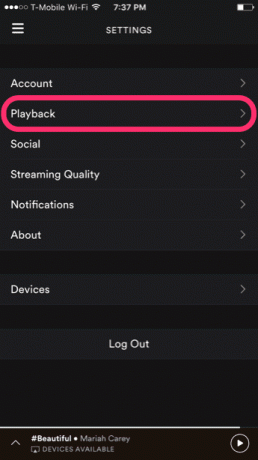
Spotify har alle de samme EQ-forudindstillinger som iOS-indstillingerne bortset fra Late Night. (Se ovenfor for disse muligheder og nogle forklaringer.) Men i modsætning til Apples muligheder inkluderer Spotify også en visuel equalizer, som du kan trække efter din smag.
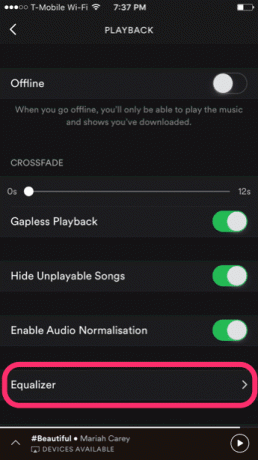

Et ord om frekvenser: alt hvad du virkelig behøver at vide om dem er, at jo lavere frekvensen er, jo lavere er lyden, som knappen vil styre. For eksempel vil 60Hz og 150Hz kontrollerne til venstre primært fungere på bassen, så hvis du trækker opad, øges baslydene, og at trække ned vil mindskes. På den anden side omgiver 2,4KHz og 15KHz frekvenserne diskanten eller høje.
Hvis du ikke er tilfreds med nogen af forudindstillingerne, men stadig ønsker at slå EQ til, anbefaler jeg endnu en gang at spille en af dine yndlingssange. Mens den spiller, kan du begynde at trække de forskellige frekvenser op eller ned for at se, hvad du bedst kan lide.
LÆS OGSÅ:Sådan oplever du Hi-Fi-lyd på din mobile enhed
Sidst opdateret den 3. februar, 2022
Ovenstående artikel kan indeholde tilknyttede links, som hjælper med at understøtte Guiding Tech. Det påvirker dog ikke vores redaktionelle integritet. Indholdet forbliver upartisk og autentisk.

Skrevet af
George Tinari har skrevet om teknologi i over syv år: vejledninger, how-tos, nyheder, anmeldelser og mere. Han plejer at sidde foran sin bærbare computer og spise, lytte til musik eller synge højt med til nævnte musik. Du kan også følge ham på Twitter @gtinari, hvis du har brug for flere klager og sarkasme på din tidslinje.